iPhone не включается / не заряжается: какой выход?

| Диагностика | 0 руб. |
| Стоимость ремонта | от руб. |
| Время ремонта | от 30 мин |
| Наличие деталей | есть в наличии |
| Вызов курьера | возможен |
Продукция компании Apple занимает лидирующие позиции на рынке мобильных устройств благодаря превосходному качеству сборки, техническому совершенству и продуманной программной начинке. Однако даже лучшая техника не защищена от случайных падений, зависаний и других возможных причин неисправности.
Содержание:

Ремонтировать телефон Вы можете самостоятельно, однако нет гарантий, что в процессе устранения неисправности не появятся новые повреждения. Часто к такому результату приводят поломки аппаратной части айфона, поэтому не теряйте время и обращайтесь в сервисный центр. Специалисты сервиса выполнят ремонт в кратчайшие сроки (от 30 минут) и предотвратят возможные дополнительные поломки и неисправности. В данной статье вы узнаете про наиболее частые причины не включения и отсутствия дозарядки телефона и что необходимо делать в таких ситуациях.
iPhone не включается: причины и ремонт
Давайте рассмотрим и попытаемся разобраться в основных причинах, почему айфон не включается.
- Черный экран. Если вы только подключили смартфон к зарядному устройству, а до этого он был полностью разряжен – это нормально. Заряжайте телефон не менее 15 минут — такого времени достаточно, чтобы аккумулятор набрал достаточное количество заряда. Попробуйте его включить. Не включается? Читайте статью дальше.
- Вы точно знаете что телефон заряжен, однако он все равно не включается. Проблема, скорее всего, кроется в зависании прошивки или, возможно, телефон перешел в режим сохранения. В таком случае вам необходима жесткая перезагрузка смартфона. Во всех моделях до iPhone 7 для этого понадобиться одновременно зажать и удерживать кнопки включения и «Home» около 30 секунд. Для перезагрузки айфонов, где где нет такой кнопки, необходимо быстро зажать и отпустить кнопку увеличения громкости, то же самое повторить с кнопкой уменьшения громкости, а затем удерживать кнопку включения, пока на экране не появится логотип Apple.
- Вы попробовали включить iPhone, но он не включился? При этом на экране то загорается, то пропадает “яблоко”? Обычно такая проблема – показатель неудачного обновление iOS, установки ПО для взлома (типа jailbreak) или сбоя при восстановлении айфона из резервной копии. Попробуйте выполнить возврат устройства к заводским настройкам. Ниже Вы можете ознакомиться с двумя режимами восстановления iPhone.

Режим восстановления через iTunes
Чтобы воспользоваться первым способом, вам понадобиться компьютер, высокоскоростное интернет-соединение и медиаплеер iTunes. А дальше выполнить несколько задач:
- Запустите на компьютере iTunes.
- Подключите USB-кабель к ПК (но не к телефону).
- Выключите айфон:
- в моделях до 7 поколения для этого нужно удерживать кнопки HOME + POWER на 15 секунд;
- у iPhone 7 – зажать кнопки POWER и громкости на 15 секунд;
- iPhone 8 или поколения X – быстро нажать и отпустить кнопку громкости +, затем –, после зажать боковую кнопку на 15 секунд.
- Подключите к телефону USB кабель. При этом:
- iPhone 8 и всех моделей X – зажать и удерживать боковую кнопку;
- для всех остальных поколений – зажать и удерживать кнопку “HOME”.
- На экране компьютера отобразится уведомление о том, что айфон находится в режиме восстановления.
Нажмите кнопку “Восстановить”. После этого начнется процесс восстановления, который может потребовать 40 минут и больше. Важно, чтобы в это время вы пользовались высокоскоростным интернет-соединением, иначе процесс затянется или не завершиться совсем. Во время восстановления iPhone до заводских настроек его экран будет оставаться черным – это нормально.
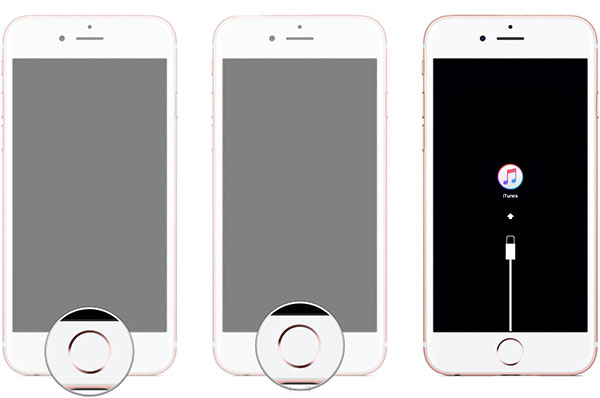
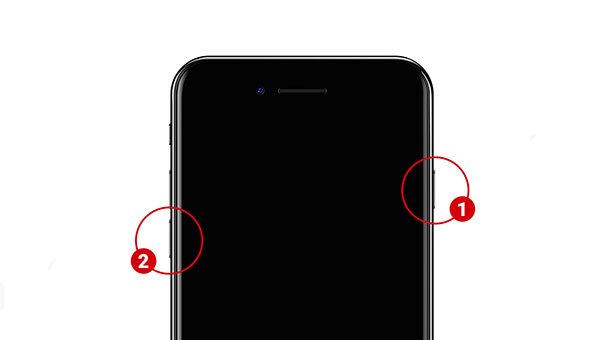
Важно! Удерживайте кнопку, пока на экране устройства не появится логотип iTunes и изображение штекера.
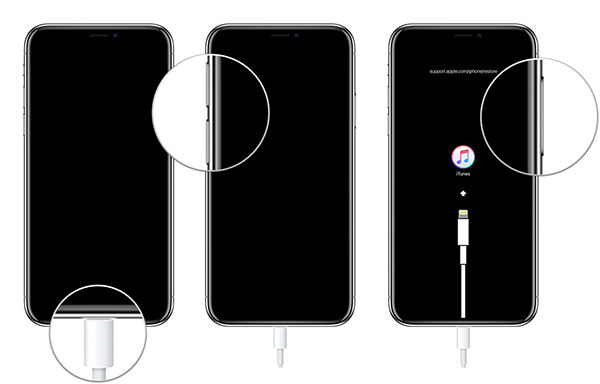
Режим DFU
Если Ваш iPhone не включается даже после описанного способа выше, остается еще один вариант — восстановление в режиме DFU (Device Firmware Update).
Для моделей до iPhone 8:
- Подключите айфон к зарядке минимум на 5 минут.
- Подключите телефон к компьютеру с помощью USB-кабеля.
- Запустите программу iTunes.
- Одновременно нажмите и удерживайте кнопки «HOME» и «POWER» на протяжении 10 секунд, затем отпустите кнопку «POWER».
- Важно, чтобы в iTunes появилось сообщение «Recovery Mode». Операция может потребовать от 15 до 30 секунд. При удачном входе в режим DFU, экран телефона не должен ничего отображать.
- После того как Вы вошли в режим DFU, выберите кнопку «Восстановить iPhone». Если же вы передумали и хотите выйти из режима DFU, отключите кабель от айфона и зажмите кнопки HOME и POWER на 10 секунд. После чего телефон/планшет должен перезагрузиться.
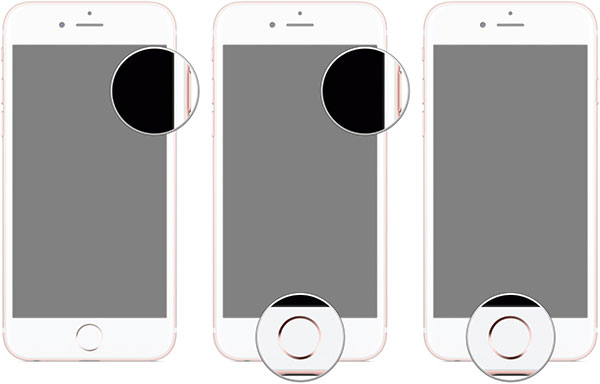
Для iPhone 8 и поколения X:
- Скачайте и запустите на компьютере последнюю версию iTunes.
- Подключите телефон к компьютеру, используя USB-кабель.
- Одновременно нажмите и держите 10 секунд кнопку уменьшения громкости и POWER.
- Отпустите клавишу уменьшения громкости, продолжая держать POWER еще 15 секунд.
- На экране компьютера появится сообщение об подключенном айфоне в режиме DFU. При этом на экране телефона загораться ничего не должно.
- Согласитесь с предложениями iTunes восстановить айфон и следуйте командам.
- Далее iTunes самостоятельно скачает актуальное ПО и прошьет Ваш смартфон.
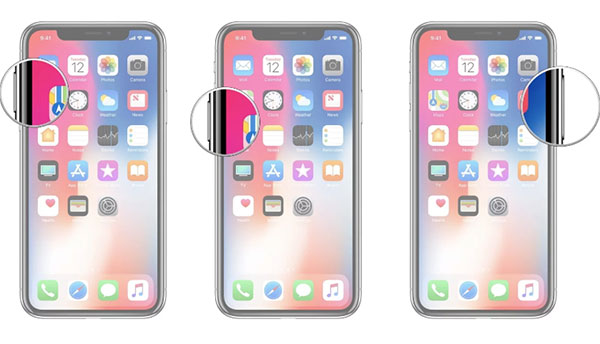
На заметку! Подобные варианты восстановления также могут помочь если: во время запуска появляется логотип Apple или красный либо синий экран; для iPhone 4S, iPhone 5S — на экране то горит, то гаснет яблоко; не включается, но греется.
В процессе восстановления iTunes выдает ошибку? Значит, проблема в аппаратной части смартфона, а не в программном обеспечении. В этом случае требуется срочно нести его в сервис.
Что делать если iPhone не заряжается? Причины и ремонт
- Наиболее частой и простой причиной отсутствия подключения и зарядки айфона является попадание в разъём Lightning обычного мусора. Этот разъем открыт и ничем не защищен, поэтому туда может попадать пыль, пух и другой мусор, который обычно может находиться в Вашем кармане или сумочке. Эти загрязнители создают механическое препятствие при подключении кабеля, и айфон перестает синхронизироваться и заряжаться от сети. Как удалить посторонний мусор из разъёма, чтобы устройство вновь все работало? На помощь вам придет обычная зубочистка. С её помощью аккуратно удалите застрявшую грязь из разъёма. Делать это нужно очень аккуратно и только мягким, деревянным кончиком, чтобы не повредить разъем. Но если вы сомневаетесь в своих способностях, лучше доверить эту процедуру профессионалам из сервисного центра.
- Ваш телефон по прежнему не подключается к компьютеру, а iTunes его не видит? Вероятнее всего iOS на вашем айфоне нужно перезагрузить. В таком случае, выполните процедуру перезагрузки телефона указанную выше.
- Неоригинальные зарядные устройства и кабели. Если вы пользуетесь продукцией Apple и в целях экономии приобрели кабель или адаптер питания от других производителей, есть вероятность для Ваше устройство не будет заряжаться. Это связано со спецификацией разъема, используемыми материалами и комплектующими для устройств от Эппл. В таком случае просто приобретите оригинальные элементы питания чтобы телефон вновь заряжался и подключался к компьютеру как прежде.
- Проблемы с аккумуляторной батареей. Аккумуляторы, которыми комплектуются все модели смартфонов Apple, имеют определенное число циклов зарядки-разрядки. Когда количество циклов исчерпано, батарея значительно теряет емкость и разряжается быстрее или вовсе перестает заряжаться. Также иногда, из-за перепадов напряжения в сети и использовании не сертифицированных зарядных устройств, а также при частой зарядке Айфона в автомобиле, АКБ может выходить из строя. Еще одной причиной неисправности батареи, является попадание влаги под корпус смартфона. При этих проблемах ремонт Айфона состоит в замене батареи на новую.
- Быстрой разрядкой телефона Apple. Чаще всего она случается, из-за исчерпания цикла зарядки-разрядки аккумулятора. Поэтому быстро садится батарея. Зачастую это происходит после года использования гаджета. После замены аккумулятора, гаджет начнет держать заряд гораздо дольше.
- Зарядка может происходить долго по причине несоответствия разъема требованиям устройства. На каждом компьютере есть несколько портов, так что стоит поочередно протестировать каждый, чтобы точно понять, в чем проблема: в телефоне или компьютере. Смените источник заряда и проверьте телефон вновь.

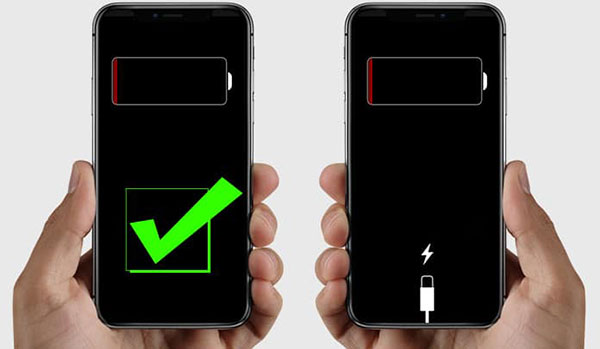
Не помогло? Тогда запомните, если Ваш iPhone не заряжается вовсе, либо аномально быстро теряет заряд, либо сильно греется, либо не принимает кабель — все это является признаками неисправного контроллера питания/зарядки iPhone. В таких случаях важно вовремя обратиться к специалистам сервисного центра для комплексной оценки и профессионального ремонта Вашей техники.

Качественный ремонт iPhone после воды любой сложности
Сервисный центр “X-Repair” предлагает комплексную бесплатную оценку и индивидуальный подход к ремонту вашего айфона. Мы используем только оригинальные и сертифицированные комплектующие. Наши мастера с 10-летним опытом выполнят ремонт от 30 минут. Филиалы нашего сервисного центра расположены в шаговой доступности от метро м. Арбатская и м. Багратионовская. На все работы мы предоставляем гарантию до 12 месяцев. Доверяйте профессионалам. Для получения более детальной информации заказывайте обратный звонок.

